Точка доступа iPhone не отображается [Проверенные и проверенные процедуры]
 Размещено от Лиза Оу / 12 янв, 2024 09:00
Размещено от Лиза Оу / 12 янв, 2024 09:00 Привет, ребята! Мы находимся за городом, и в отеле, который мы забронировали, нет сети Wi-Fi. К счастью, у моего брата есть тарифный план сотовой связи, которым мы можем воспользоваться. Однако, когда он пытается открыть эту функцию, персональная точка доступа не отображается на iPhone. Нам здесь так скучно, потому что мы не можем просматривать онлайн-страницы. Можете ли вы помочь нам решить эту проблему? Ребята, мы готовы дождаться от вас ответа. Огромное спасибо заранее!
Используя Центр управления, вы можете легко получить доступ к персональной точке доступа на своем iPhone. Как только оно появится, вы можете сразу же его использовать. Но что вы будете делать, если эта функция не появится? Пожалуйста, используйте этот пост как руководство по устранению проблемы.
![Точка доступа iPhone не отображается [Проверенные и проверенные процедуры]](https://www.fonelab.com/images/ios-system-recovery/iphone-hotspot-not-showing-up/iphone-hotspot-not-showing-up.jpg)
Тем не менее, не стоит беспокоиться, ведь всегда можно найти решение. В этой статье будут представлены лучшие варианты ремонта iPhone с неисправной функцией Wi-Fi. Независимо от возможных проблем, мы гарантируем, что приведенной ниже информации будет достаточно, чтобы устранить вашу проблему менее чем за час. Таким образом, не стесняйтесь продолжать читать, чтобы узнать о процессах ремонта.

Список руководств
FoneLab позволяет переводить iPhone / iPad / iPod из режима DFU, режима восстановления, логотипа Apple, режима наушников и т. Д. В нормальное состояние без потери данных.
- Исправить отключенные проблемы системы iOS.
- Извлечение данных с отключенных устройств iOS без потери данных.
- Это безопасно и просто в использовании.
Часть 1. Почему точка доступа iPhone не отображается
Конечно, у вас не возникнет проблем с неработающей точкой доступа iPhone без причины. Эта функция не требует каких-либо физических частей iPhone. Если это так, это означает только то, что проблема связана с проблемами программного обеспечения. Посмотрите некоторые из них в списке ниже.
- Тип подключения с низким уровнем передачи данных. Персональная точка доступа может обеспечить соединение 3G или 4G. Некоторым операторам связи необходимы высокоскоростные тарифные планы. В этом случае в настройках персональной точки доступа вашего iPhone может быть установлено значение 3G, тип подключения с низким уровнем передачи данных.
- Функция «Режим полета» включена. Эта функция блокирует все типы подключения к Интернету на вашем iPhone. Он предназначен для путешествий на самолете. Если эта функция включена, персональная точка доступа будет отключена и не будет отображаться.
- Недостаточно сотовых данных. Для использования персональной точки доступа требуется тарифный план сотовой связи для вашего iPhone. Если вам недостаточно, ваша личная точка доступа не будет работать.
Часть 2. Как исправить точку доступа iPhone, которая не отображается
Без лишних слов, давайте исправим проблему, из-за которой точка доступа не работает на iPhone! Этот пост состоит из самых простых методов, которые вы можете выполнить. Посмотрите их ниже. Двигаться дальше.
Вариант 1. Убедитесь, что персональная точка доступа включена.
Сначала вам следует проверить, включена ли персональная точка доступа. Бывают случаи, когда вы думаете, что включили эту функцию правильно. Если вы в этом не уверены, этот метод для вас! Мы покажем вам, как правильно включить Персональную точку доступа. Пожалуйста, следуйте подробному руководству ниже, которое мы подготовили для вас. Двигаться дальше.
На главном экране iPhone выберите Настройки приложение. Это принадлежности значок в главном интерфейсе. После этого выберите Сотовый кнопку на экране и выберите кнопку Персональная точка доступа. Пожалуйста, выберите Разрешить другим присоединиться .
Вы также можете получить доступ к своему iPhone Персональная точка доступа в Центре управления. Вам нужно всего лишь провести вниз по правому верхнему краю экрана. Позже будут показаны активные плитки. Пожалуйста, нажмите на Персональная точка доступа значок, чтобы включить эту функцию.
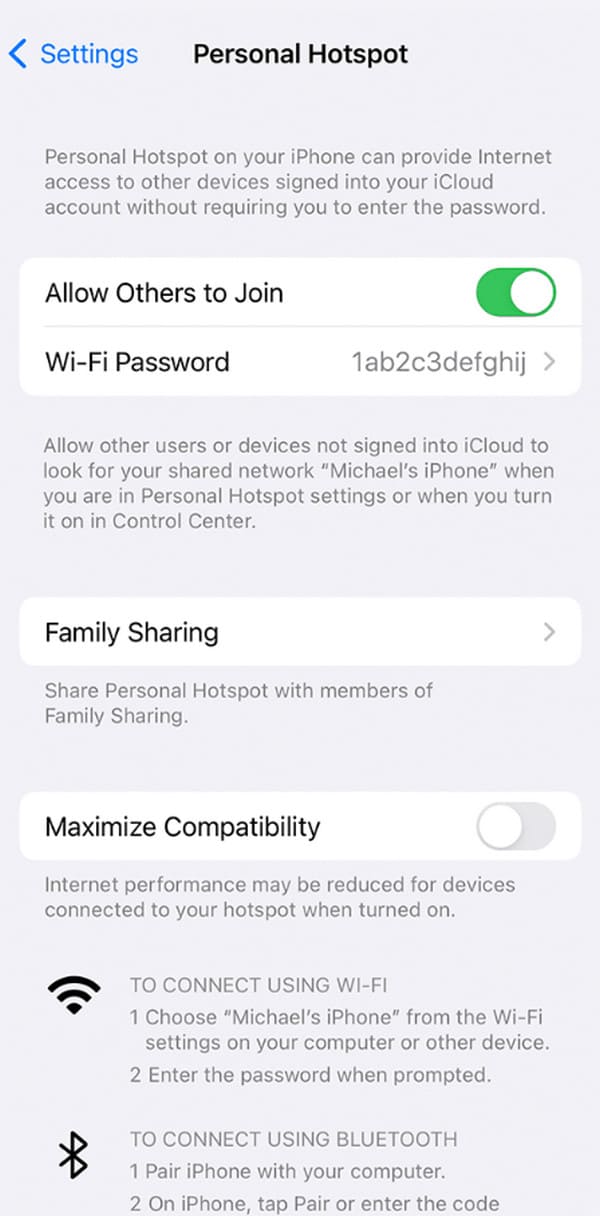
FoneLab позволяет переводить iPhone / iPad / iPod из режима DFU, режима восстановления, логотипа Apple, режима наушников и т. Д. В нормальное состояние без потери данных.
- Исправить отключенные проблемы системы iOS.
- Извлечение данных с отключенных устройств iOS без потери данных.
- Это безопасно и просто в использовании.
Вариант 2. Перезагрузите iPhone
Иногда неполадки на iPhone можно устранить, перезагрузив устройство. iPhone получит новый перезапуск своих приложений и функций. В этом случае баги, глюки и другие ошибки будут пропущены и удалены. Теперь устраните проблему, из-за которой точка доступа не работает на iPhone, выполнив подробные действия, описанные в разделе перезагрузка iPhone ниже. Они будут зависеть от модели iPhone. Двигаться дальше.
| Модели iPhone | Процедура |
| iPhone X, iPhone 13, iPhone 12, iPhone 11 или более поздняя версия | Нажмите кнопку громкости или боковую кнопку. Не отпускайте кнопки, пока не увидите значок выключения. Перетащите значок ползунка, чтобы выключить iPhone. Это займет 30 секунд. Пожалуйста, включите iPhone, нажав боковую кнопку. Не отпускайте кнопку, пока не увидите логотип Apple на экране. |
| iPhone 7, iPhone 8, iPhone 6 или iPhone SE (2-го и 3-го поколения) | Нажмите боковую кнопку. Не отпускайте кнопки, пока не увидите значок выключения. Перетащите значок ползунка, чтобы выключить iPhone. Это займет 30 секунд. Пожалуйста, включите iPhone, нажав боковую кнопку. Не отпускайте кнопку, пока не увидите логотип Apple на экране. |
| iPhone SE (1-го поколения, iPhone 5 или более ранние версии) | Нажмите верхнюю кнопку. Не отпускайте кнопки, пока не увидите значок выключения. Перетащите значок ползунка, чтобы выключить iPhone. Это займет 30 секунд. Пожалуйста, включите iPhone, нажав верхнюю кнопку. Не отпускайте кнопку, пока не увидите логотип Apple на экране. |
Вариант 3. Обновить версию iOS
Получение последней версии вашего iPhone также может решить проблему, из-за которой не работает персональная точка доступа iPhone. Без лишних слов, ознакомьтесь с подробным руководством ниже о том, как выполнить эту процедуру. Двигаться дальше.
Пожалуйста, отправляйтесь в Настройки приложение на вашем iPhone. Выбрать Общие кнопку на главном интерфейсе. Позже выберите Обновление ПО кнопку на следующем экране. Нажмите Загрузить и установить кнопку, если на вашем iPhone есть доступное обновление.
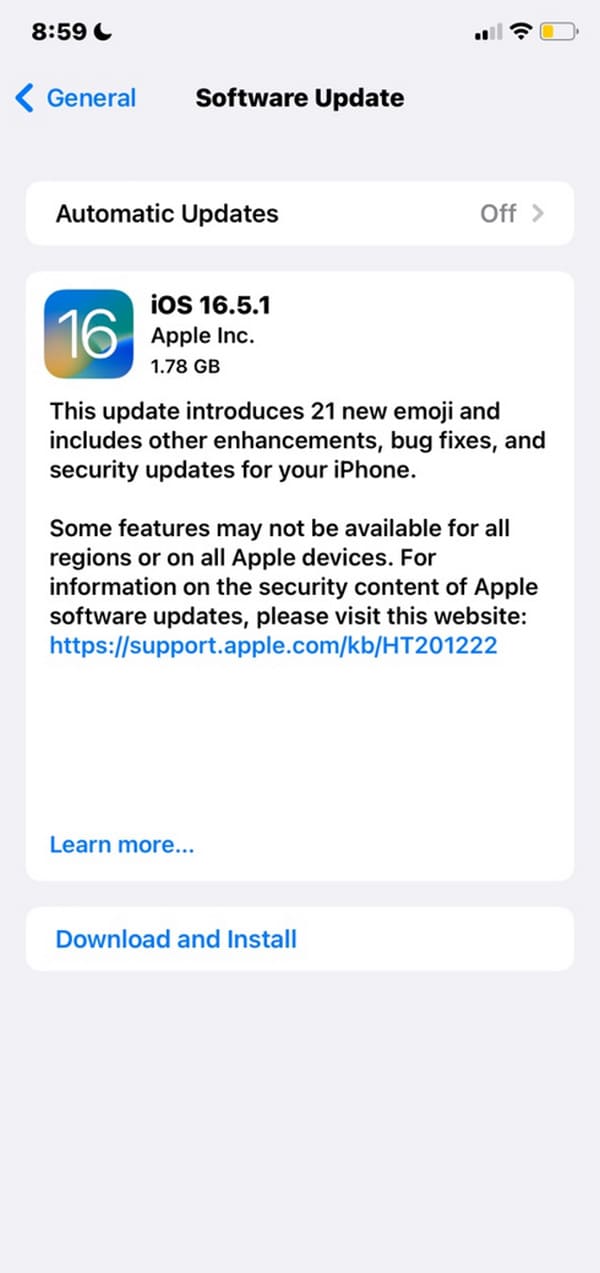
Кроме того, если у вас есть компьютер с iTunes или Finder, вы также можете обновить с его помощью свой iPhone.
Вариант 4. Используйте FoneLab iOS System Recovery
Вам сложно использовать описанные выше методы устранения неполадок? Использовать FoneLab iOS Восстановление системы! Это удобный инструмент как для новичков, так и для профессионалов! Еще одна хорошая особенность этого инструмента — то, что он предлагает 2 режима ремонта. Он включает в себя стандартный режим и расширенный режим. Вы узнаете их функции, как только начнете использовать программы. Чтобы понять, как работает этот инструмент, ознакомьтесь с подробными инструкциями ниже. Двигаться дальше.
FoneLab позволяет переводить iPhone / iPad / iPod из режима DFU, режима восстановления, логотипа Apple, режима наушников и т. Д. В нормальное состояние без потери данных.
- Исправить отключенные проблемы системы iOS.
- Извлечение данных с отключенных устройств iOS без потери данных.
- Это безопасно и просто в использовании.
Шаг 1Получите инструмент, отметив галочкой Бесплатная загрузка кнопка. Настройте и запустите его на своем компьютере. Позже нажмите функцию восстановления системы iOS справа.
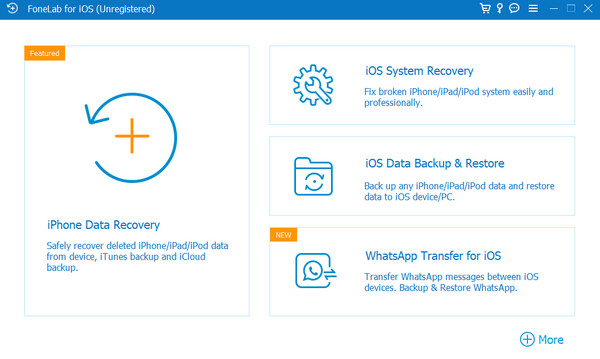
Шаг 2Нажмите Start кнопка. Действие перенаправит вас к следующему интерфейсу программного обеспечения.
Шаг 3Выбирайте между стандартным и расширенным режимами. Вы узнаете, что произойдет с вашим iPhone, прочитав их описания под названиями. Пожалуйста, прочитайте его внимательно. Нажмите кнопку подтвердить кнопку позже.
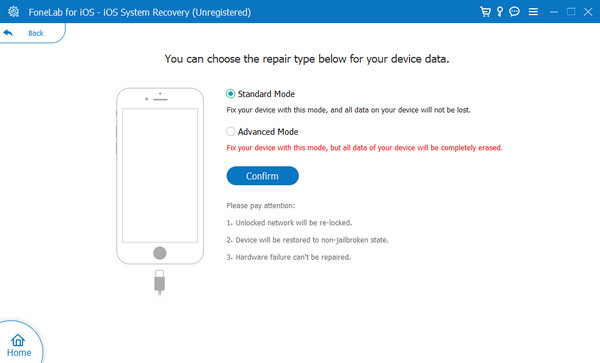
Шаг 4Откроется интерфейс режима восстановления. Подключите iPhone к компьютеру. Используйте исправный USB-кабель. Позже следуйте инструкциям на экране для перевод вашего iPhone в режим восстановления через картинку ниже. Нажмите кнопку Оптимизировать or Ремонт кнопку позже.
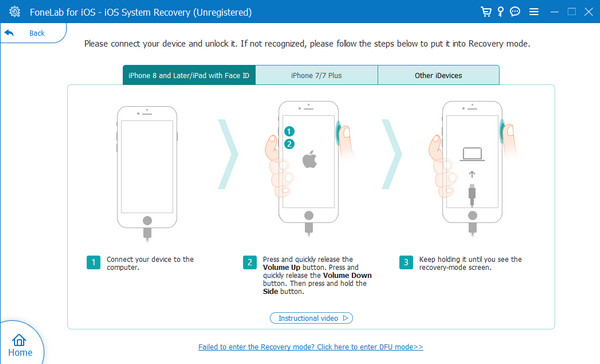
FoneLab позволяет переводить iPhone / iPad / iPod из режима DFU, режима восстановления, логотипа Apple, режима наушников и т. Д. В нормальное состояние без потери данных.
- Исправить отключенные проблемы системы iOS.
- Извлечение данных с отключенных устройств iOS без потери данных.
- Это безопасно и просто в использовании.
Более того, вы также можете обновить или понизить вашу iOS версии на iPhone соответственно, как видите.
Часть 3. Часто задаваемые вопросы о том, что точка доступа iPhone не отображается
Почему я не могу подключиться к точке доступа на своем iPhone?
Подключение к персональной точке доступа аналогично подключению iPhone к сети Wi-Fi. Вы можете ввести неправильный пароль, если не можете подключиться к нему. Кроме того, эта функция может ограничивать устройства, связанные с ней. Возможно, оно уже достигло своего предела.
Сколько устройств можно подключить к точке доступа iPhone?
Apple упомянула, что нет ограничений на устройства, которые вы можете подключить к своей точке доступа. Это будет зависеть от модели вашего iPhone и его оператора связи. В большинстве случаев можно подключить от 5 до 10 устройств. Вы можете проверить информацию, открыв приложение «Настройки» и найдя значок Сотовый раздел. Позже нажмите кнопку «Личная точка доступа».
В заключение отметим, что точка доступа на iPhone не работает из-за проблем с программным обеспечением. Какими бы ни были причины, у них есть эквивалентное решение, которое вы можете выполнить. Кроме того, процесс будет намного быстрее, если вы воспользуетесь FoneLab iOS Восстановление системы. Он может исправить более 50 неисправностей вашего iPhone. Загрузите инструмент, если хотите его использовать. Есть ли у вас дополнительные вопросы? Поместите их в раздел комментариев ниже. Спасибо!
FoneLab позволяет переводить iPhone / iPad / iPod из режима DFU, режима восстановления, логотипа Apple, режима наушников и т. Д. В нормальное состояние без потери данных.
- Исправить отключенные проблемы системы iOS.
- Извлечение данных с отключенных устройств iOS без потери данных.
- Это безопасно и просто в использовании.
